チャネルのエフェクトを一時的に「オフ」にする場合は、アニメーション チャネルをミュートできます。これにより、アニメーションの別の部分に焦点を当てたり、アニメーションを分離して微調整することができます。チャネルをミュートすると、不要なアニメーションを再生から除外してパフォーマンスを改善できる場合があります。
このトピックでは、ドープシート(Dope Sheet)エディタ、グラフ エディタ(Graph Editor)、およびチャネル ボックス(Channel Box)でチャネルをミュートする方法を示します。
ドープシート(Dope Sheet)のチャネルをミュートする
 を使用してチャネルをミュートできます。
を使用してチャネルをミュートできます。
ドープシート(Dope Sheet)でチャネルをミュートするには
- ドープシート(Dope Sheet)のアウトライナ(Outliner)領域で、ミュートするチャネルを選択します。
- を選択するか、チャネル名の横にあるミュート(Mute)アイコン
 をクリックします。
をクリックします。

ミュートされたチャネルはビュー領域にグレー表示され、斜線が付けられます
ドープシート(Dope Sheet)では、ミュートしたチャネルを表示、操作したり、ミュートしたチャネルにキーを追加したりできます。アニメーションの特定の部分を分離させて確認するときに便利です。ミュートされたチャネルをドープシート(Dope Sheet)で編集すると、ドープシート(Dope Sheet)のビュー領域内の対応するアニメーション チャネルが更新されます。
ドープシート(Dope Sheet)でチャネルのミュートを解除するには
ドープシート(Dope Sheet)のアウトライナ(Outliner)でミュート解除するチャネルを選択し、を選択します。
現在のアニメーション カーブのミュート(Mute)ノードが削除され、ミュート(Mute)のすべてのオカレンスがアウトライナとビューから除去されます。
グラフ エディタ(Graph Editor)のチャネルをミュートする
グラフ エディタ(Graph Editor)でカーブをミュートするには
- グラフ エディタ(Graph Editor)のアウトライナ(Outliner)で、ミュートするチャネルを選択します。
- グラフ エディタ(Graph Editor)のカーブ(Curves)メニューでを選択します。
ミュートされたカーブがビュー領域に表示されます。

ミュートされたカーブは、グラフ エディタ(Graph Editor)にグレー表示されます
グラフ エディタ(Graph Editor)で、ミュートしたカーブを表示、操作したり、ミュートしたカーブにキーを追加したりできます。アニメーションの特定の部分を分離させて確認するときに便利です。ミュートされたチャネルまたはカーブをグラフ エディタ(Graph Editor)で編集すると、グラフ エディタ(Graph Editor)内の対応するアニメーション カーブが更新されます。
グラフ エディタ(Graph Editor)でチャネルのミュートを解除するには
グラフ エディタ(Graph Editor)のアウトライナ(Outliner)でミュートを解除するチャネルを選択し、を選択します。
現在のアニメーション カーブのミュート(Mute)ノードが削除され、ミュート(Mute)のすべてのオカレンスがアウトライナとビューから除去されます。
チャネル ボックス(Channel Box)でチャネルミュートする
チャネル ボックス(Channel Box)では、チャネル ボックス(Channel Box)のチャネル(Channel)メニューのチャネルのミュート(Mute Channel)オプションを使用してチャネルをミュートできます。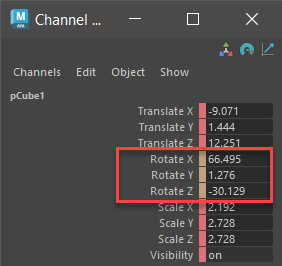
ミュートされたチャネルの横に、茶色のラベルが表示されます
チャネル ボックス(Channel Box)を使用してチャネルをミュートするには
- 次のいずれかを実行します。
- 選択したチャネルを右クリックして選択項目のミュート(Mute Selected)を選択します。あるいは、チャネル ボックス(Channel Box)メニュー バーからを選択します。
- チャネル ボックス(Channel Box)を右クリックし、すべてミュート(Mute All)を選択してすべてのチャネルをミュートするか、チャネル ボックス(Channel Box)メニュー バーからを選択します)。
チャネル ボックス(Channel Box)でチャネルのミュートを解除するには
ミュートしたチャネルを右クリックして選択項目のミュート解除(Unmute Selected)またはすべてミュート解除(Unmute All)を選択します。